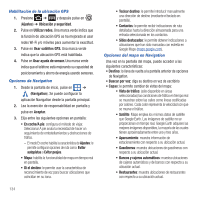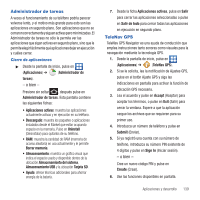Samsung SGH-T679 User Manual (user Manual) (ver.f9) (Spanish(north America)) - Page 143
Administrador de tareas, TeleNav GPS, Almacenamiento USB
 |
View all Samsung SGH-T679 manuals
Add to My Manuals
Save this manual to your list of manuals |
Page 143 highlights
Administrador de tareas A veces el funcionamiento de su teléfono podría parecer volverse lento, y el motivo más grande para esto son las aplicaciones en segundo plano. Son aplicaciones que no se cerraron correctamente y siguen activas pero minimizadas. El Administrador de tareas no sólo le permite ver las aplicaciones que sigan activas en segundo plano, sino que le permite elegir fácilmente qué aplicaciones dejar en ejecución y cuáles cerrar. Cierre de aplicaciones ᮣ Desde la pantalla de inicio, pulse en (Aplicaciones) ➔ (Administrador de tareas). - o bien - Presione sin soltar , después pulse en Administrador de tareas. Esta pantalla contiene las siguientes fichas: • Aplicaciones activas: muestra las aplicaciones actualmente activas y en ejecución en su teléfono. • Descargado: muestra los paquetes o aplicaciones instalados desde el Market que están ocupando espacio en la memoria. Pulse en Uninstall (Desinstalar) para quitarlos de su teléfono. • RAM: muestra la cantidad de RAM (memoria de acceso aleatorio) en uso actualmente y le permite Borrar memoria. • Almacenamiento: muestra un gráfico visual que indica el espacio usado y disponible dentro de la ubicación Almacenamiento del sistema, Almacenamiento USB y la ubicación Tarjeta SD. • Ayuda: ofrece técnicas adicionales para ahorrar energía de la batería. 7. Desde la ficha Aplicaciones activas, pulse en Salir para cerrar las aplicaciones seleccionadas o pulse en Salir de todo para cerrar todas las aplicaciones en ejecución en segundo plano. TeleNav GPS TeleNav GPS Navigator es una ayuda de conducción que emplea instrucciones tanto sonoras como visuales para la navegación mediante la tecnología GPS. 1. Desde la pantalla de inicio, pulse en (Aplicaciones) ➔ (TeleNav GPS). 2. Si se le solicita, lea la notificación de Ajustes GPS, pulse en el botón Ajuste GPS y siga las indicaciones en pantalla para activar la función de ubicación GPS necesaria. 3. Lea el acuerdo y pulse en Accept (Aceptar) para aceptar los términos, o pulse en Exit (Salir) para cerrar la ventana. Espere a que la aplicación cargue los archivos que se requieren para su primer uso. 4. Introduzca un número de teléfono y pulse en Submit (Enviar). 5. Si ya registró una cuenta con su número de teléfono, introduzca su número PIN existente de 4 dígitos y pulse en Sign In (Iniciar sesión). - o bien - Cree un nuevo código PIN y pulse en Create (Crear). 6. Use las funciones disponibles en pantalla. Aplicaciones y desarrollo 139